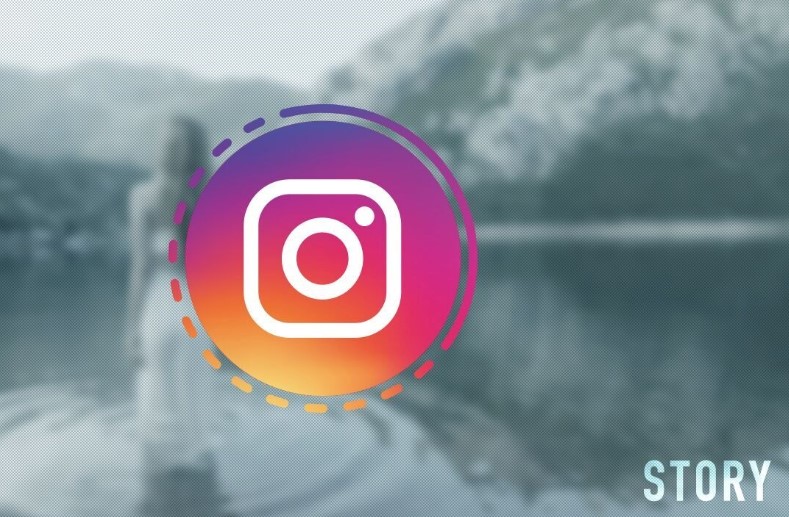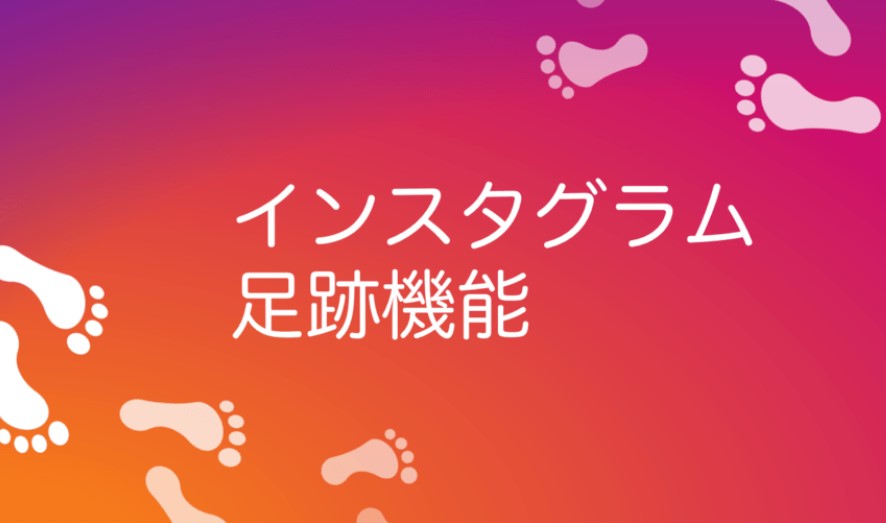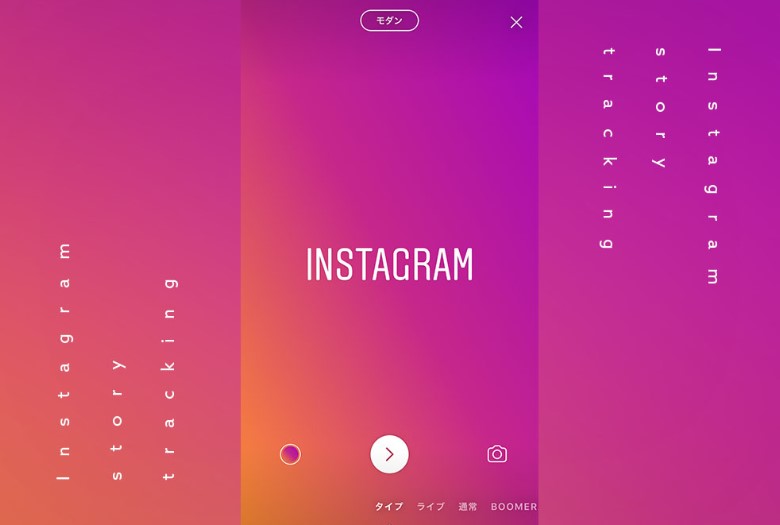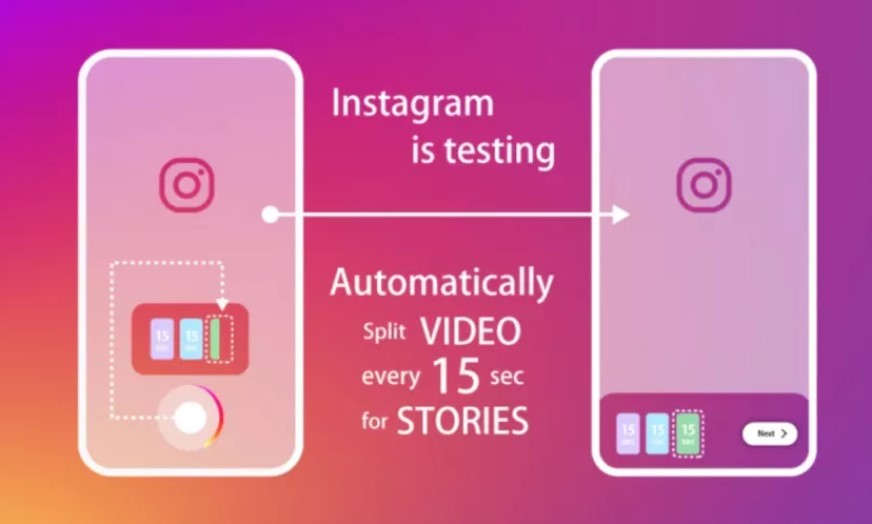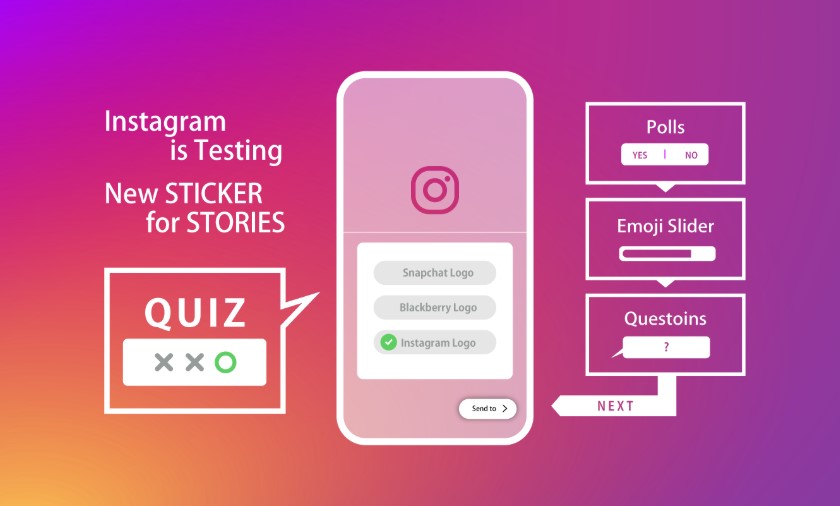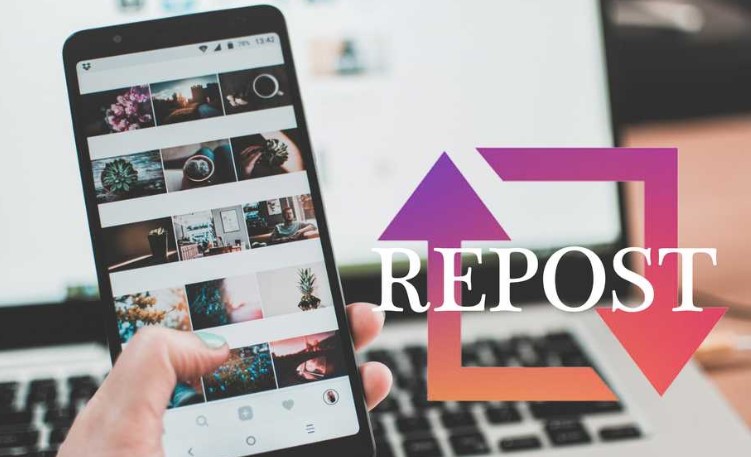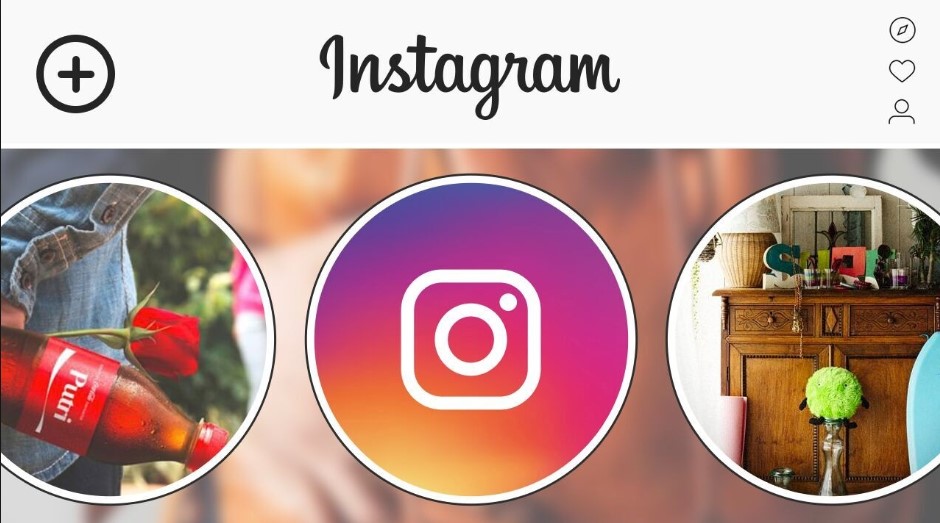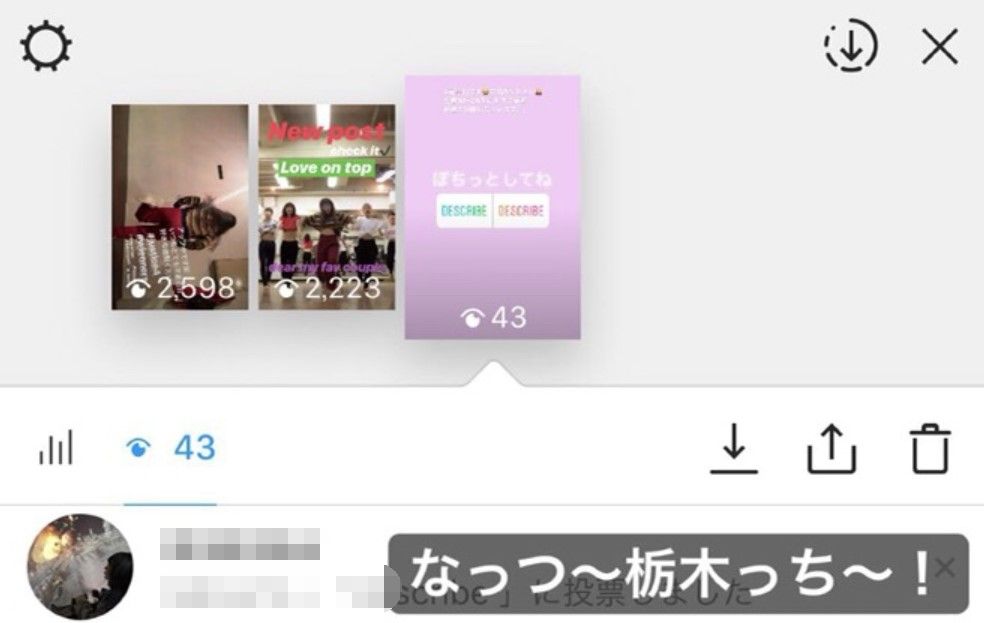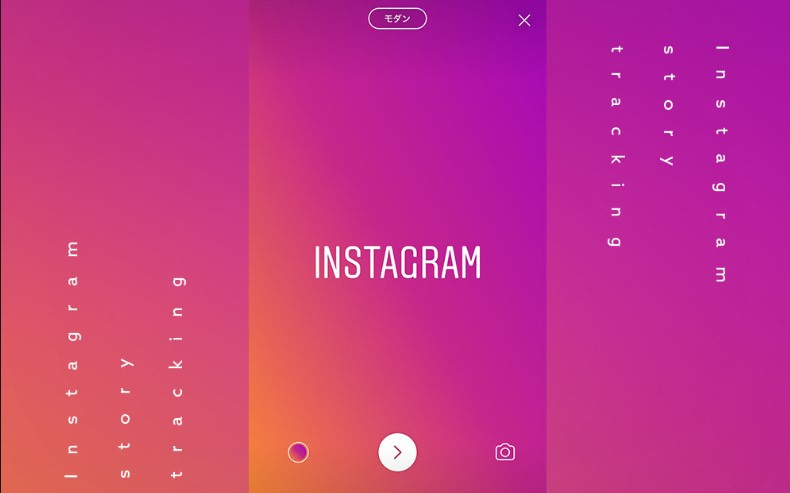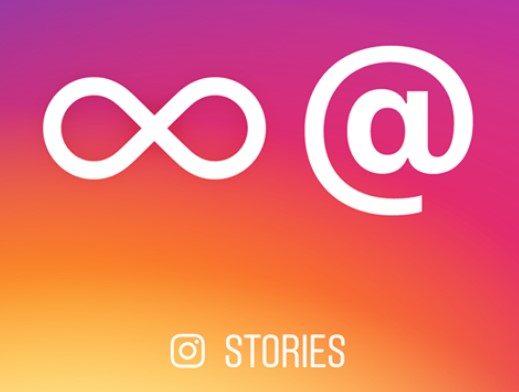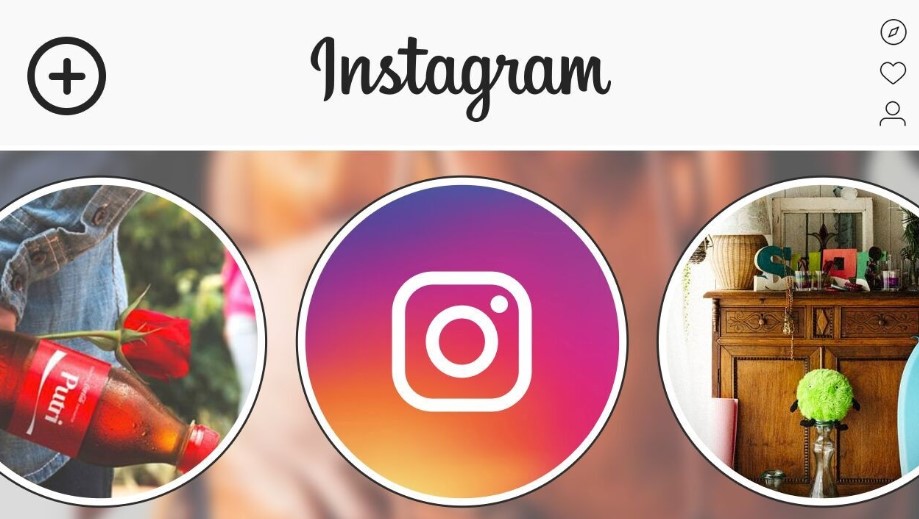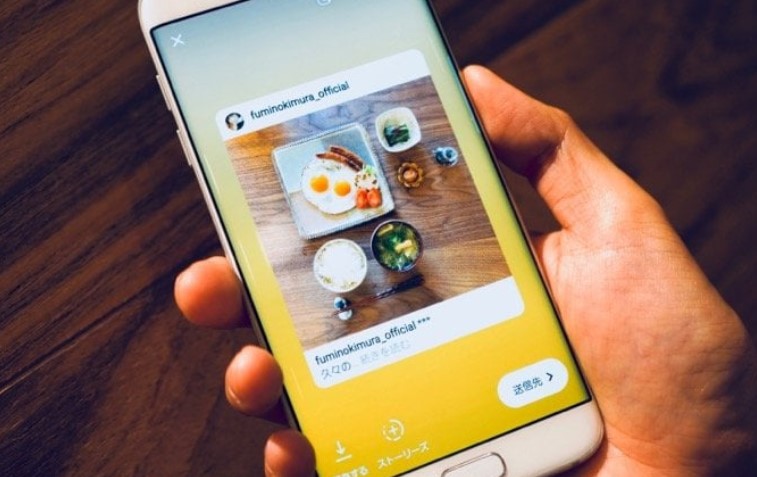【インスタ】ストーリーの追加方法|写真や動画の追加投稿・削除・入れ替えの手順
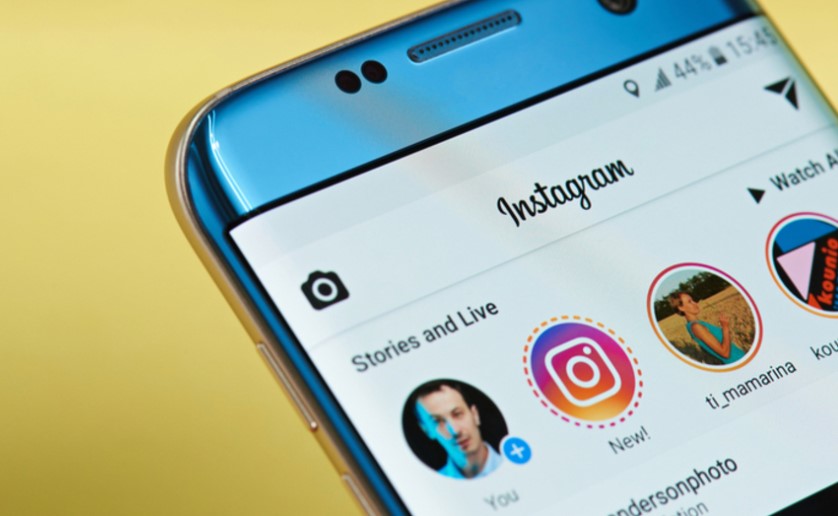
インスタグラムのストーリーは、写真や動画を複数投稿することができます。
スライドショーのように次々に切り替わりますし、24時間で消える手軽さから人気が急上昇しています。
そんなインスタストーリーですが、写真や動画を追加で投稿するにはどうしたらいいのでしょうか?
ここでは、ストーリーに写真や動画を追加・削除・入れ替えする方法について紹介していきます。
インスタのストーリーの投稿に追加するメリット
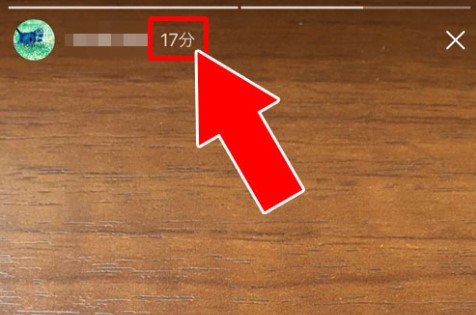
インスタのストーリーは、1回投稿したものに追加で写真や動画を加えることができます。
これをするメリットは、どこにあるのでしょうか?
最大のメリットは「追加した投稿したものが、スライドショーのように自動的に表示される」という点です。
ストーリーに複数枚の写真がある場合、10秒ごとに写真が自動的に切り替わっていきます。
1日の出来事を写真に収め、それを公開するという使い方ができるのです。
次々に写真が切り替わっていく様子を見るだけでも楽しいので、追加したい写真や動画が見つかったらどんどん1つのストーリーに加えていきましょう。
ストーリーに写真や動画を追加する方法
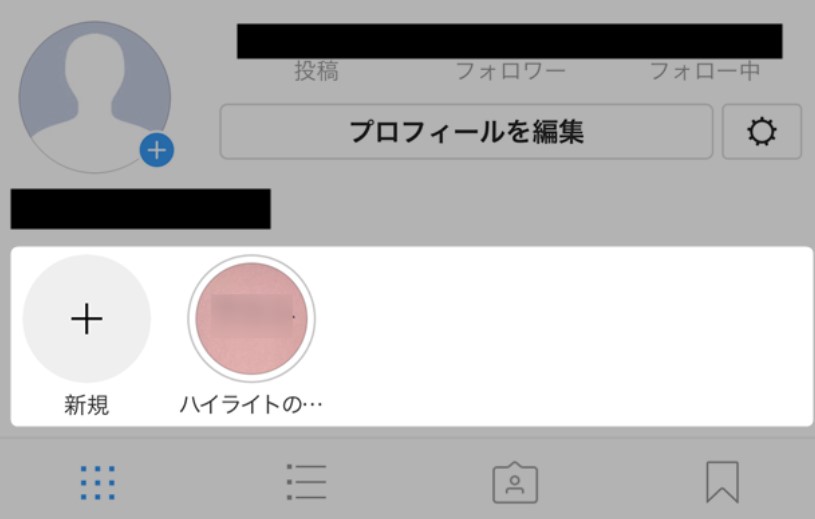
ストーリーに写真や動画を追加するには、すでにストーリーが1つ投稿されている必要があります。
そこに追加していくという形ですが、特に難しい事はなく簡単に行うことができます。
まずはインスタを起動して、ストーリーズのアイコンをタップしてください。
するとストーリーが表示されるので、写真や動画を選択して「ストーリーズ」と書かれたアイコンを選択。
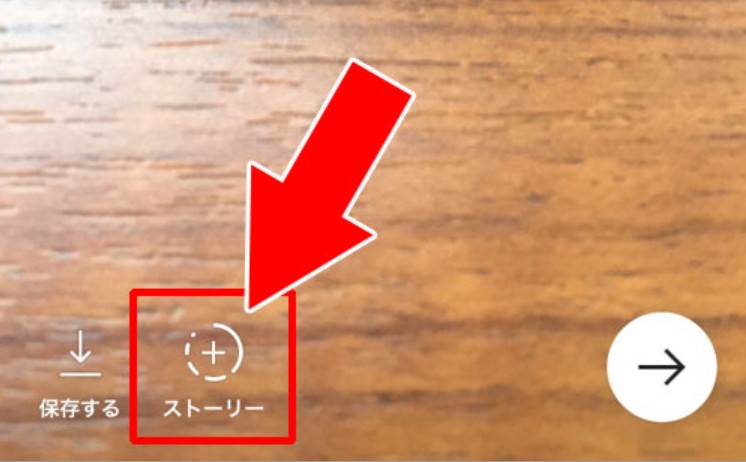
これで、1枚目の写真や動画がストーリーとして投稿されました。
ここに、追加で写真や動画を加えていきます。
トップページから、画面の上側にある「カメラ」のアイコンを選択してください。
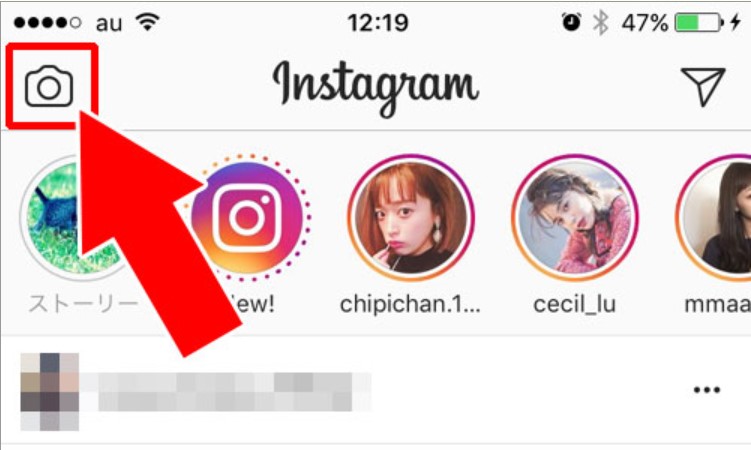
すると写真を撮影するモードに切り替わるので、その場で写真を撮影するなり、カメラロールから追加したい写真を選択するなどしてください。
編集などを済ませたら、画面下部に注目します。
「ストーリーズ」と書かれたアイコンがあるので、こちらをタップしましょう。
すると、先ほど投稿したストーリーに追加され繋ぎ合わせることができました。
追加されたかどうかを確認するには、ストーリーの詳細を表示します。
画面上部に複数の線が表示されたバーが出ていれば、追加されています。
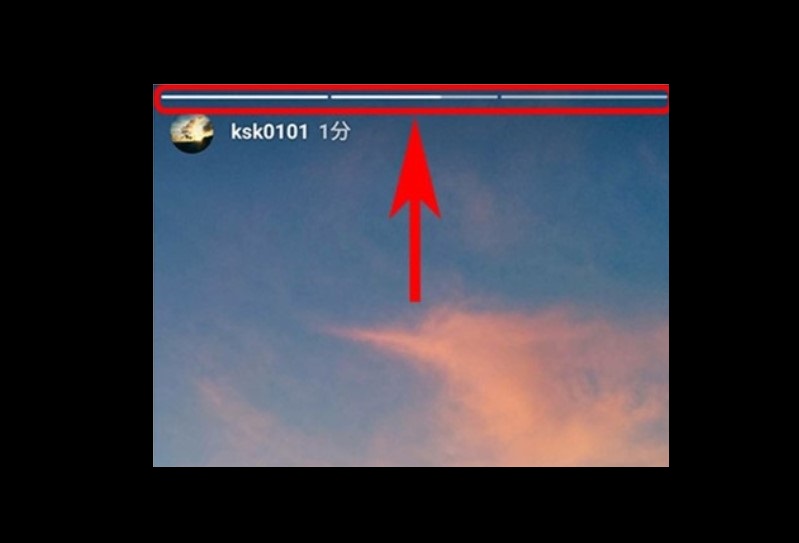
もしバーが表示されていないなら、追加が上手く行われていないのでもう一度最初からやり直してください。
ストーリーに追加した写真や動画を削除する方法
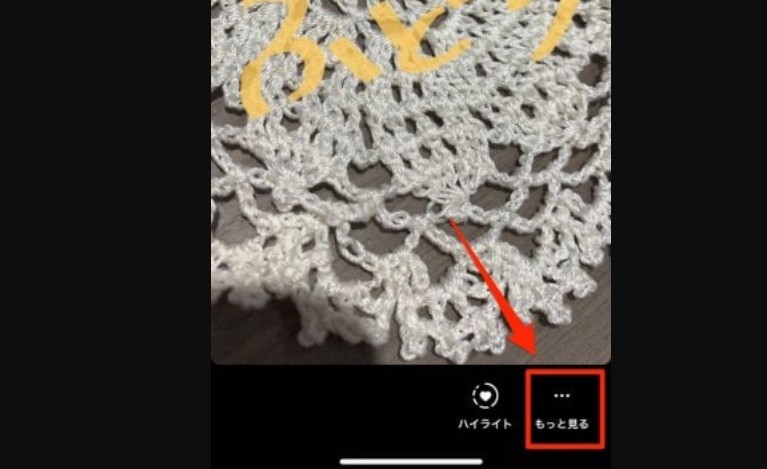
ストーリーに追加したものの、やっぱり不要と感じ削除をしたいと思う場合もあります。
そんなとき、ストーリーには簡単に追加したデータを削除する機能が用意されているので以下から紹介していきますね。
まずはインスタを起動して、ストーリーの詳細画面に移動してください。
自分が投稿したストーリーが表示されるので、画面の下側に注目してみます。
するといくつかのアイコンがあるので、ここから「もっと見る」をタップ。
メニューが表示されるので、「削除」を選択。
確認のメッセージが出てきますから、もう一度「削除」をタップします。
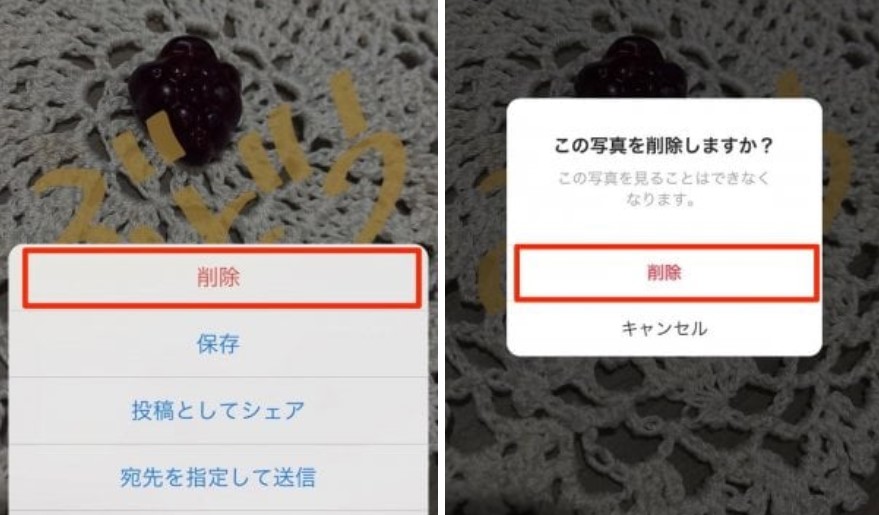
これで、追加したデータの削除ができました。
実は、これ以外にも追加した写真や動画の削除ができます。
ストーリーの詳細画面で、上にスワイプします。
するとストーリーに含まれているデータが一覧で表示されるので、削除したいものを選択してゴミ箱のアイコンをタップ。
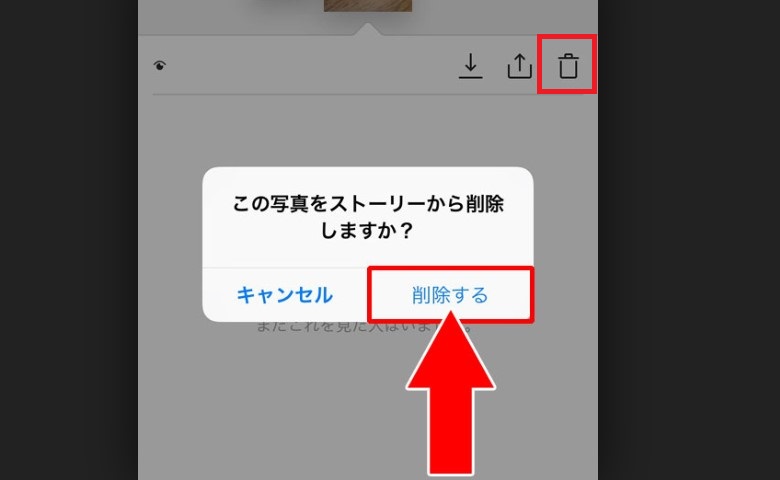
この方法でも、写真や動画の削除ができます。
ストーリーに追加した写真や動画を入れ替える方法
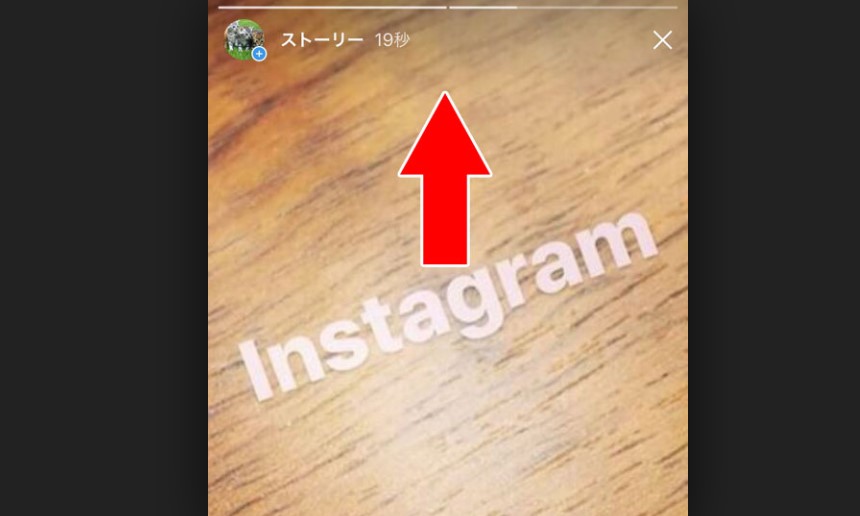
ストーリーを眺めていると、追加した写真や動画の順番を入れ替えたいと感じる場合があります。
実は、簡単に順番を入れ替える事ができるので、以下から紹介していきますね。
まずは、インスタを起動してストーリーズの詳細画面を出してください。
そして、先ほど紹介した方法を参考にして、ストーリーに投稿した写真や動画を全て削除します。
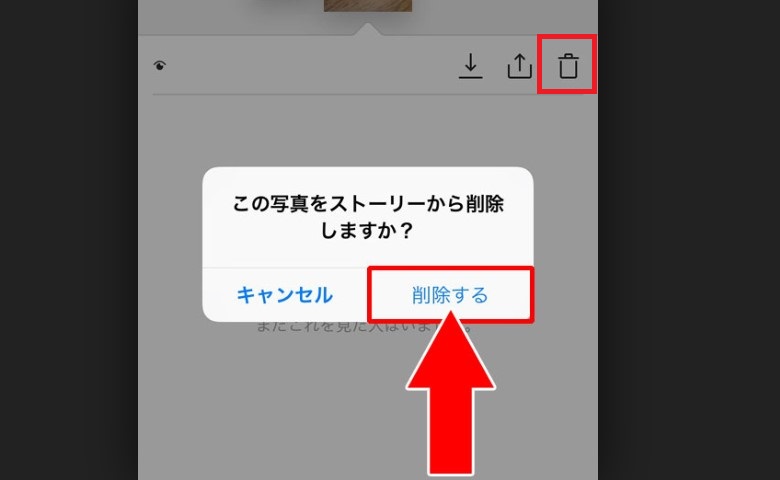
するとストーリーに投稿されていない形になるので、新規で再びストーリーを作成します。
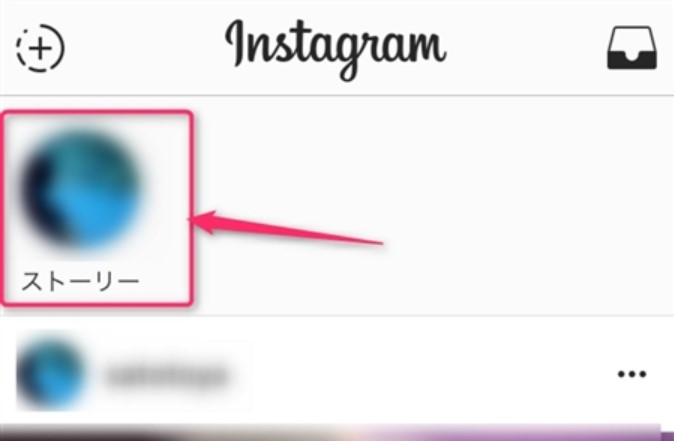
作成する際には写真や動画の順番を意識しながら、入れ替え作業を行っていきましょう。
データを全て削除しないと、入れ替え作業はできないので慎重に順番を決めていくようにしてください。
ストーリーに写真や動画を追加できない場合の対処法
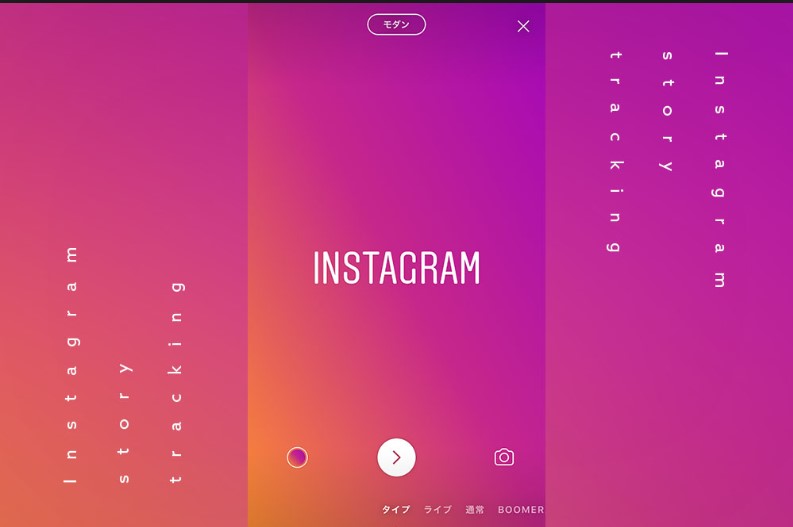
ストーリーに写真や動画を追加したいのに、なぜかエラーが起きて投稿できない。
こうした問題に直面したら、どんな対処法を実施したら良いのでしょうか?
ストーリーはインスタに標準搭載されている機能なので、ここでエラーが起こるとしたらアプリの不具合が考えられます。
そのため、いったんアプリを最新の状態にアップデートしてみてください。
定期的にアップデートしており、最新の状態なのに写真や動画が追加できいなら、アプリをいったんアンインストールします。
その後、再びインストールして写真や動画が追加できるか確かめましょう。
まとめ
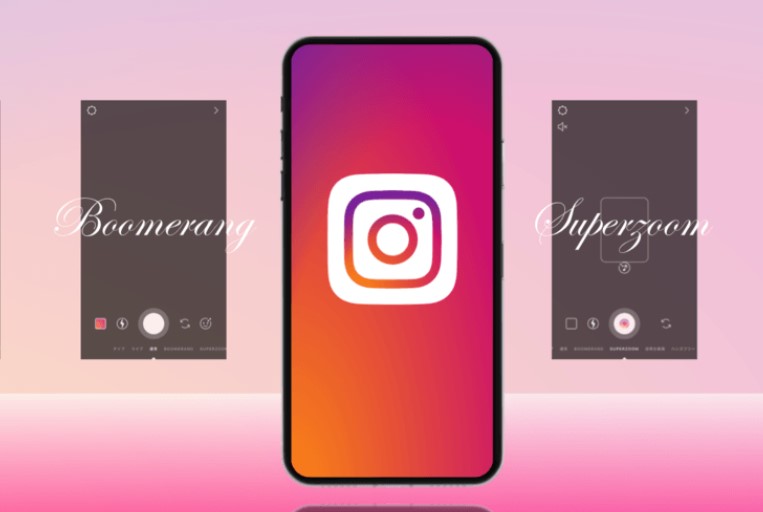
インスタのストーリーには、写真や動画を簡単に追加できる機能が備わっていると分かりました。
追加できるデータの上限は100件と、かなり多いので公開したいデータがあるならどんどんストーリーに加えていきましょう。
追加した写真や動画は、すぐに削除できますが入れ替えするにはいったんすべてのデータを削除する必要があるので注意してくださいね。